수신되는 WhatsApp 메시지가 너무 지겨워졌지만 어떻게 해야 할지 모르시나요? 아직 앱을 삭제할 준비가 되지 않았다면 계정에서 로그아웃하면 됩니다. 활성 WhatsApp 세션을 종료하면 WhatsApp 채팅의 모든 알림과 메시지가 효과적으로 중단됩니다.
이 튜토리얼에서는 모바일과 웹에서 WhatsApp 계정에서 로그아웃하는 방법을 보여드리겠습니다.
WhatsApp Mobile에서 로그아웃하는 방법
WhatsApp은 전 세계에서 가장 널리 사용되는 메신저 중 하나입니다. 친구나 가족, 직장에 다니는 사람들 대부분이 사용하고 있을 테니 잠시 쉬고 싶은 마음도 이해가 됩니다. WhatsApp을 열고 앱 설정을 살펴보면 모바일 앱에서 로그아웃할 수 있는 방법이 거의 없는 것처럼 보일 수 있습니다.
내장된 기능은 없지만 앱 데이터를 지우고 휴대폰에서 삭제하면 WhatsApp 계정에서 로그아웃할 수 있습니다.
WhatsApp 채팅 백업
휴대기기에서 데이터를 지우거나 WhatsApp을 삭제하기 전에 채팅 백업을 수행해야 합니다. 다음에 WhatsApp 계정에 로그인하기로 결정할 때 데이터를 복원하는 데 도움이 됩니다.
Android 휴대폰에서 WhatsApp 채팅을 백업하는 방법은 다음과 같습니다.
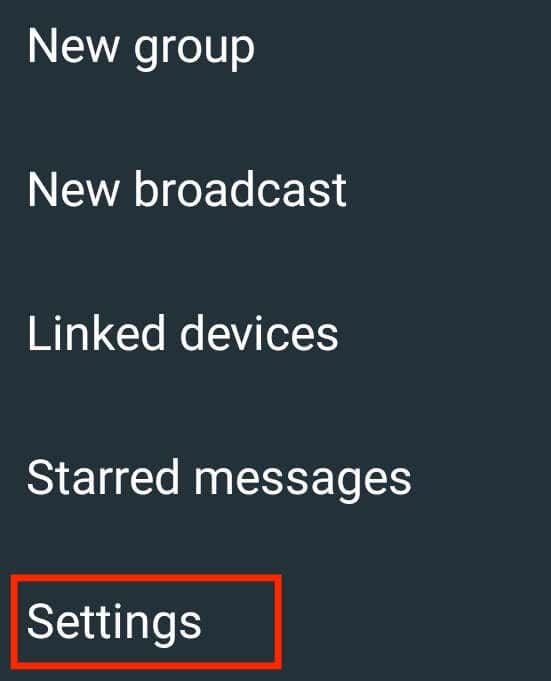
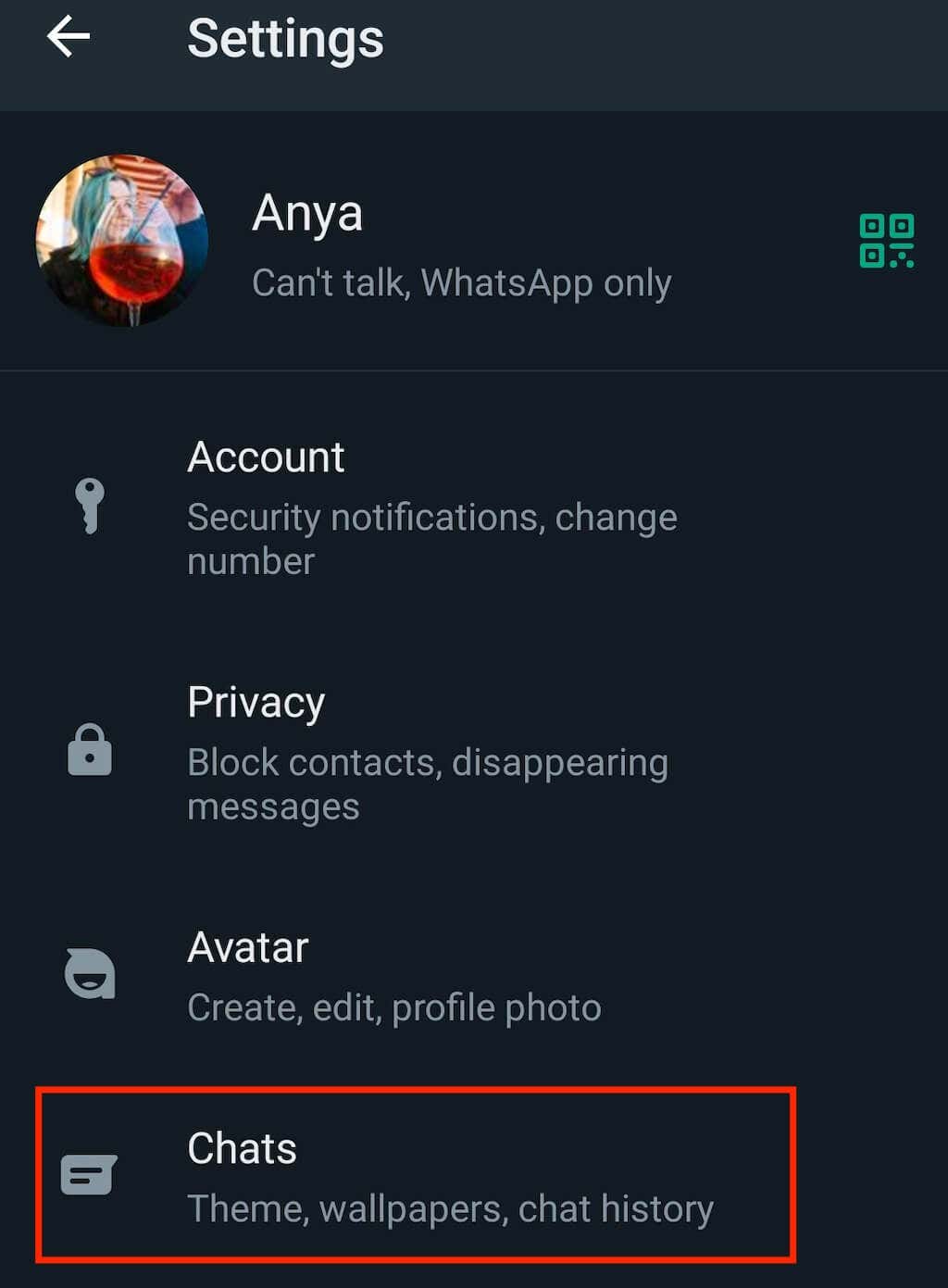
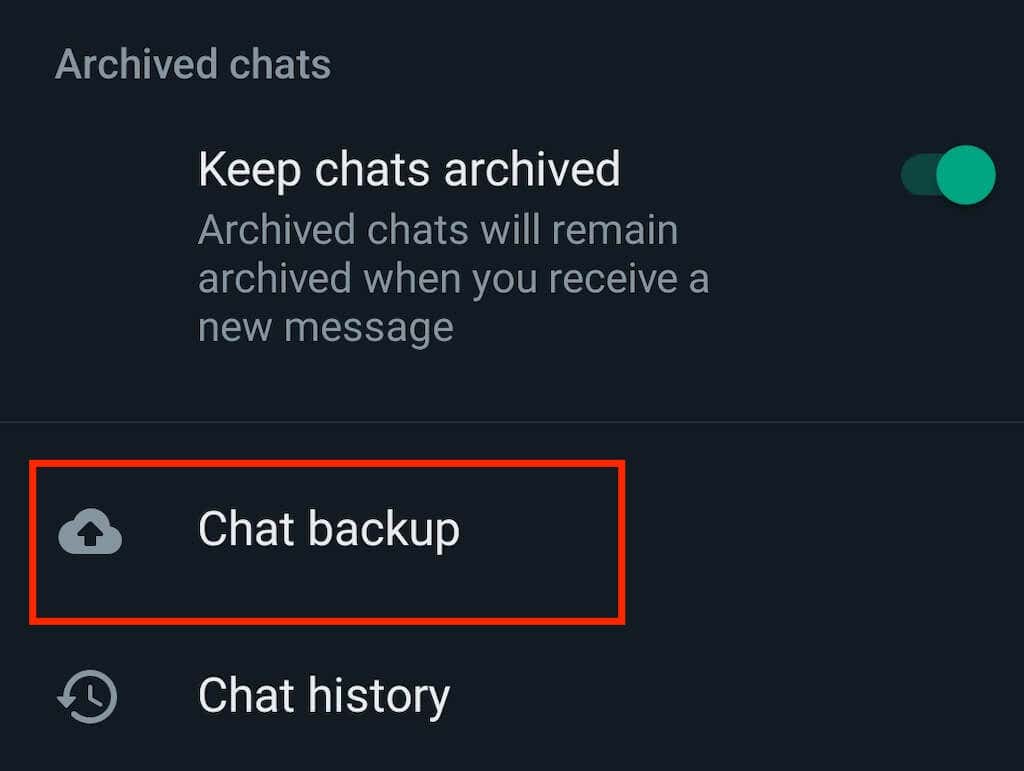
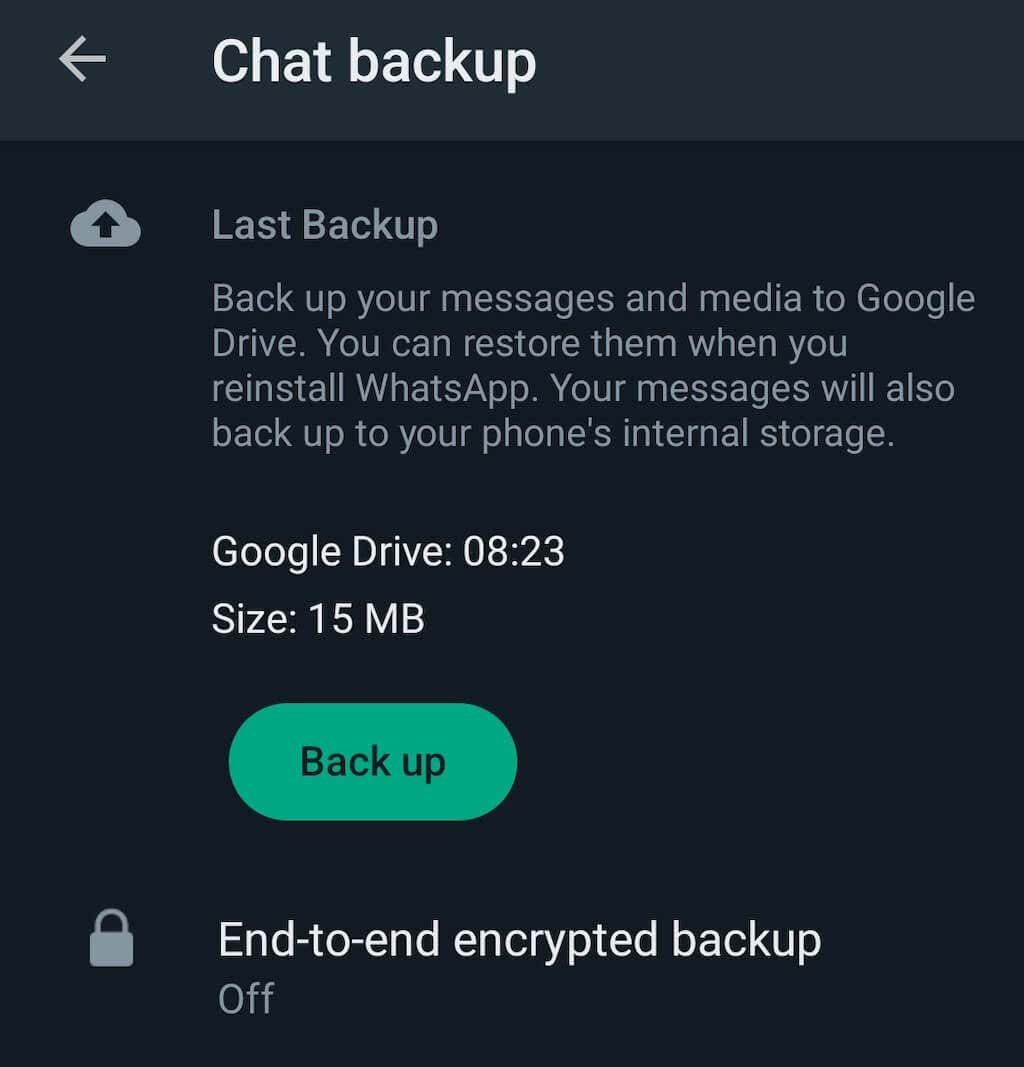
iOS 기기를 사용하는 경우 iCloud 계정에 앱 데이터 백업 해야 합니다. 그렇게 하려면 아래 단계를 따르세요.
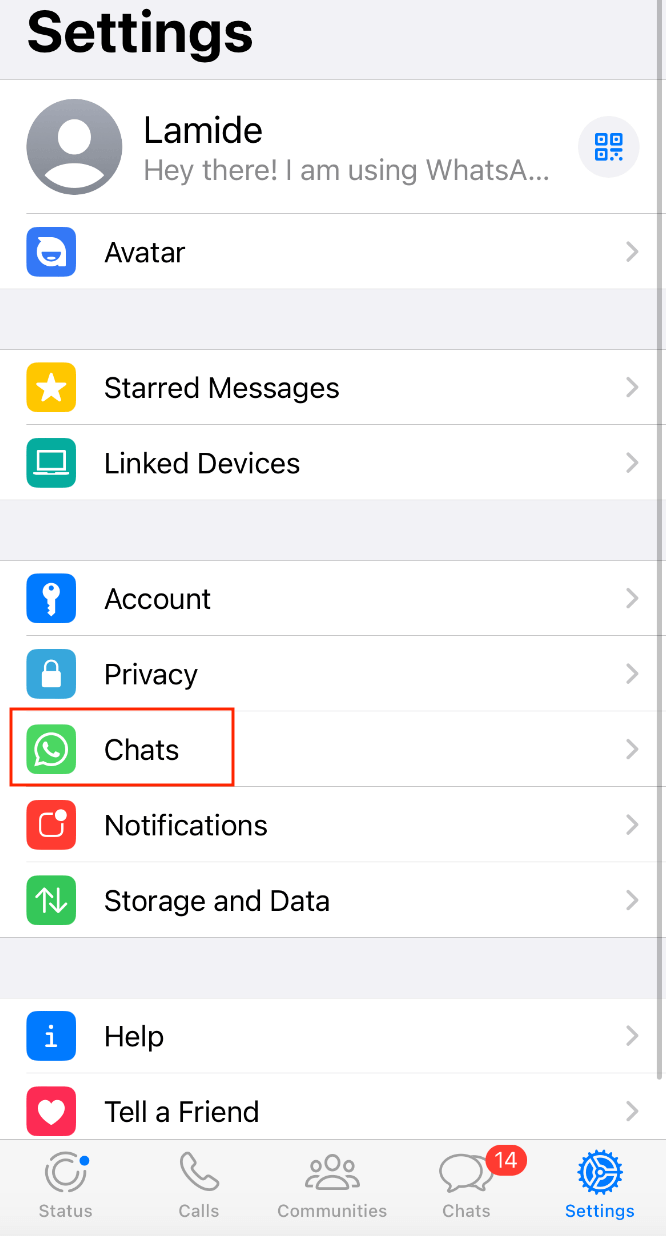
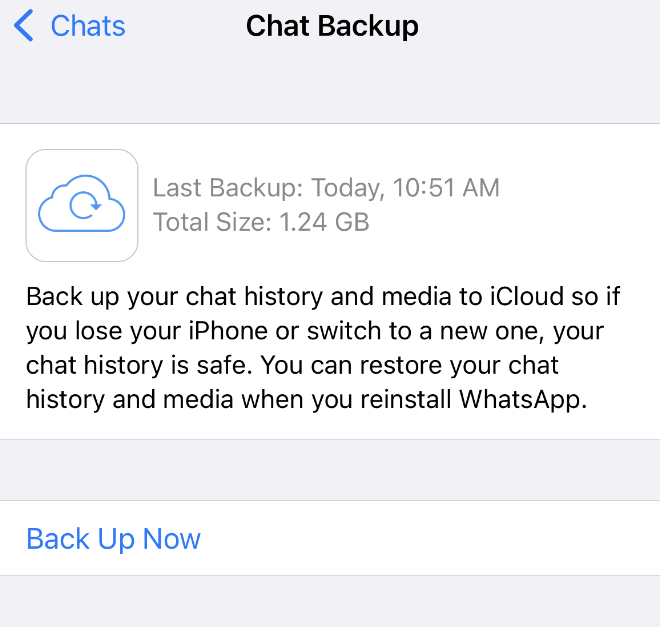
WhatsApp Mobile에서 로그아웃
Android 기기에서는 계정에서 로그아웃하려면 WhatsApp의 저장소 데이터를 지워야 합니다. 그렇게 하려면 휴대폰의 설정을 열고 앱>WhatsApp>저장소>경로를 따르세요. 데이터를 삭제하세요.
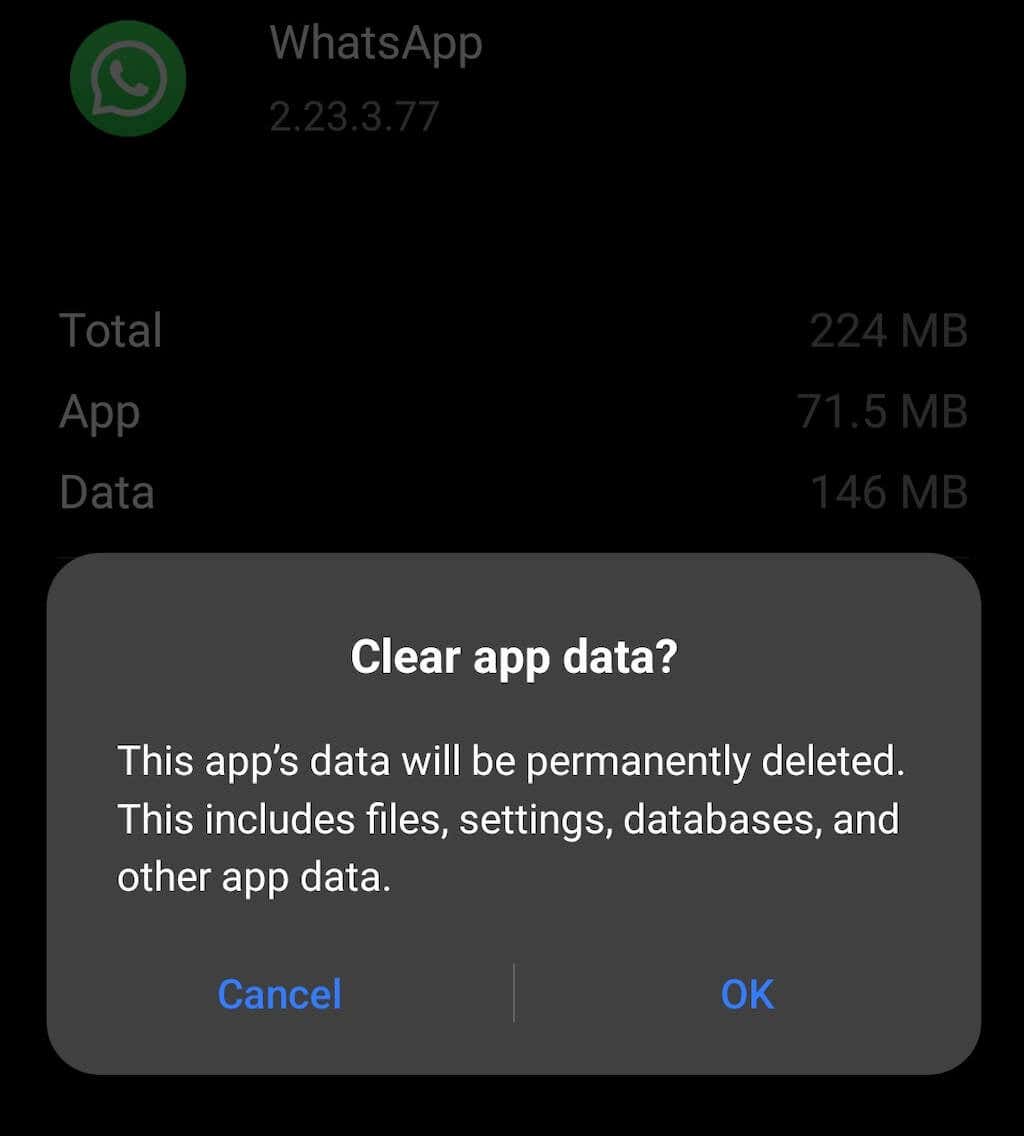
이렇게 하면 최근에 백업한 WhatsApp 데이터가 모두 지워지고 계정에서도 로그아웃됩니다. 다음에 WhatsApp 앱을 열면 로그인 화면이 표시됩니다.
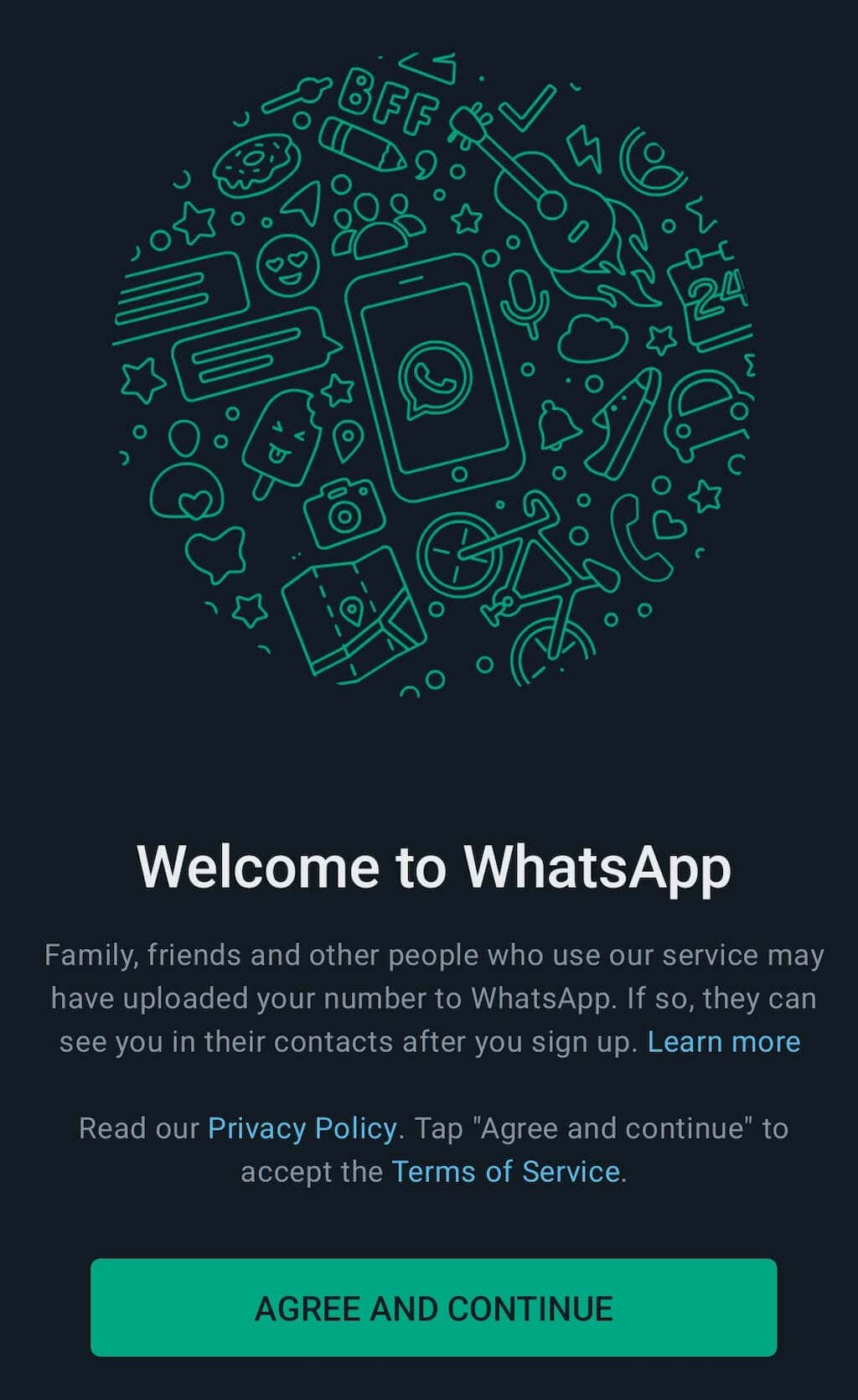
Apple 기기(iPhone 및 iPad 모두)에는 계정에서 로그아웃할 수 있는 옵션이 없으므로 앱을 삭제하고 다시 설치해야 합니다. iPhone 홈 화면에서 WhatsApp 아이콘을 길게 누르고 앱 제거를 선택하여 삭제하세요.
App Store에서 WhatsApp을 다운로드하고 휴대폰에 다시 설치하세요. 그러면 로그인 화면에서 앱이 열리며, 계정에 로그인하려면 전화번호와 기타 세부정보를 입력해야 합니다. 가장 최근 백업 복원 후에는 이전 채팅 목록이 다시 표시됩니다.
WhatsApp 웹에서 로그아웃하는 방법
WhatsApp 웹 덕분에 WhatsApp을 사용하면 타사 앱 없이 데스크톱에서 쉽게 사용할 수 있습니다. 그러나 활성 WhatsApp 웹 세션에서 로그아웃하지 않으면 다른 사람이 귀하의 개인 컴퓨터에 있는 민감한 정보에 접근할 위험이 있습니다.
WhatsApp 웹에서 로그아웃하는 방법에는 스마트폰을 사용하는 것과 컴퓨터를 사용하는 두 가지가 있습니다.
WhatsApp 웹은 30분 동안 활동이 없으면 자동으로 로그아웃됩니다. 그러나 로그인할 때 로그인 유지라는 상자를 선택할 수 있습니다. 이 경우 30분 동안 활동이 없는 후에도 WhatsApp 웹에 계속 로그인된 상태가 유지됩니다.
컴퓨터의 WhatsApp 웹에서 로그아웃
컴퓨터에서 WhatsApp에 로그인하려면 휴대전화를 사용하여 QR 코드를 스캔하고 휴대전화와 컴퓨터 등 기기를 연결해야 합니다. WhatsApp 데스크톱 앱에 로그인한 후 아래 단계에 따라 로그아웃하세요.
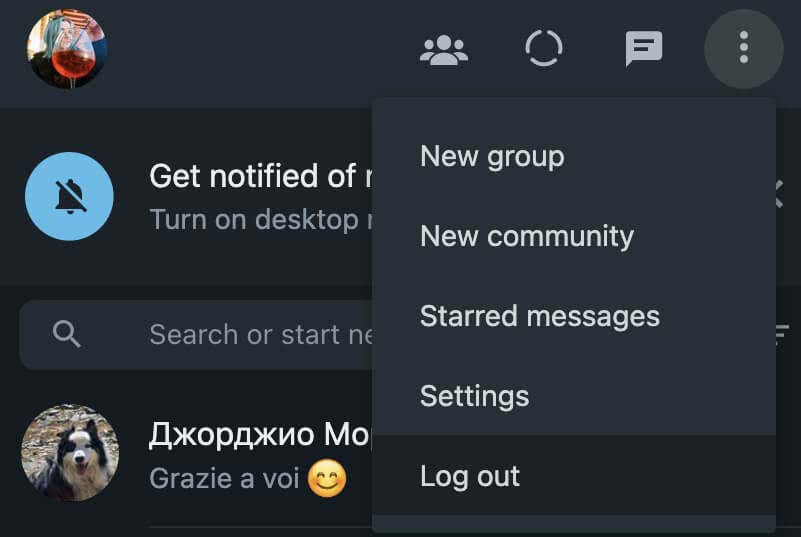
휴대폰의 WhatsApp 웹에서 로그아웃
이미 컴퓨터를 사용하지 않고 WhatsApp Web에서 로그아웃해야 하는 경우 스마트폰에서 활성 WhatsApp 세션을 사용하여 로그아웃할 수 있습니다.
Android 스마트폰의 WhatsApp 웹에서 로그아웃하려면 추가 옵션(점 3개 아이콘) >연결된 기기경로를 따르세요. 그런 다음 기기(컴퓨터)를 선택하고 로그아웃버튼을 선택하세요.
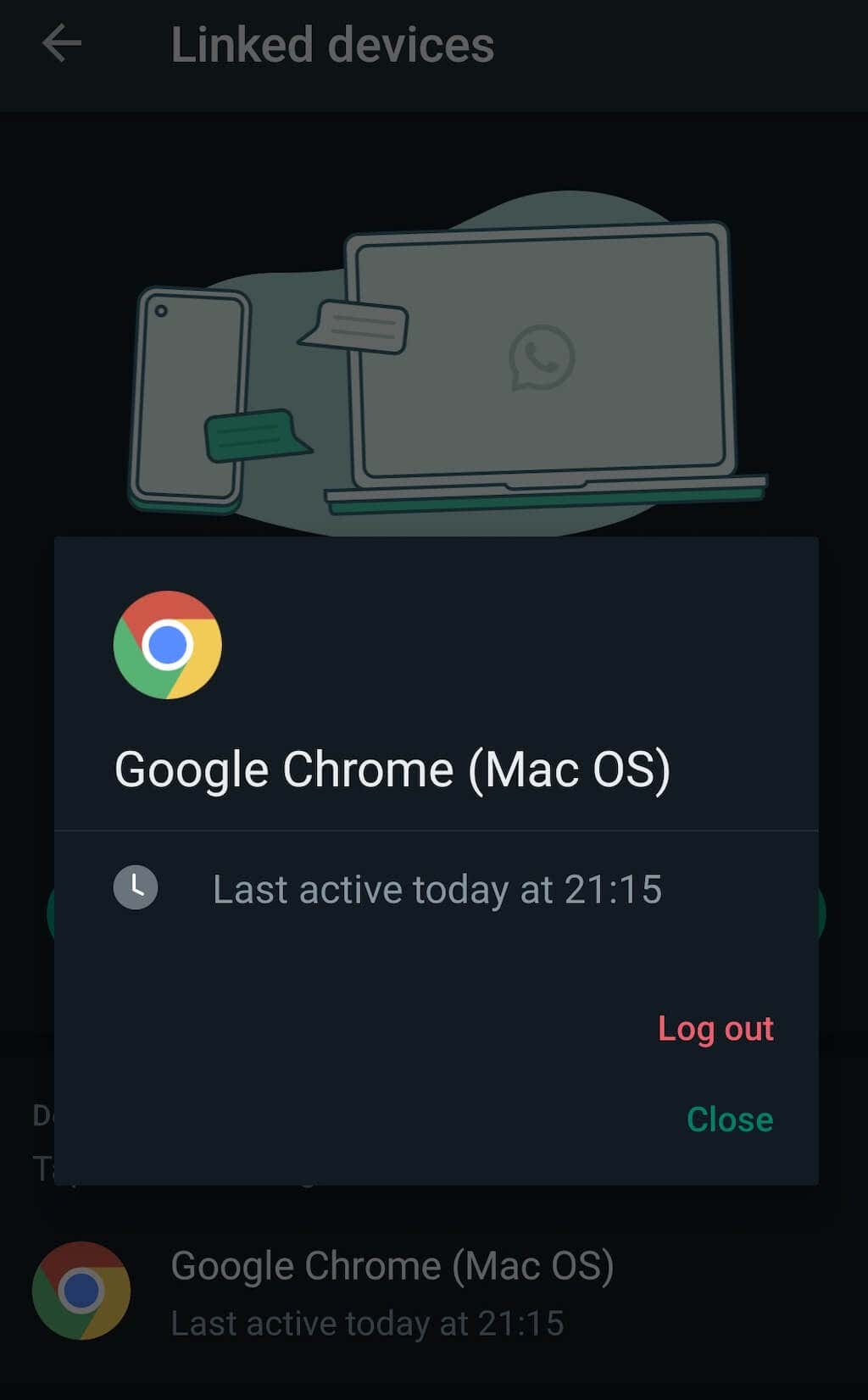
iPhone의 WhatsApp 웹에서 로그아웃하려면 WhatsApp 설정>연결된 기기로 이동한 다음 목록에서 기기를 선택하고 로그아웃<을 선택하세요. /스팬>.
WhatsApp에서 로그아웃하여 데이터를 보호하세요
우리는 소셜 미디어를 통해 얼마나 많은 개인 정보를 공유하는지 깨닫지 못하는 경우가 많습니다. 잘못된 손에서는 이 정보가 우리에게 불리하게 사용될 수 있습니다. 활성 메신저 세션을 모두 닫아도 해커와 맬웨어로부터 사용자를 보호할 수는 없지만 채팅 내용을 엿보는 시선으로부터 보호할 수는 없습니다.
.